Nisan ayı içerisinde .NET Framework 4.0 ve Visual Studio 2010 yayınlandı. Uzun bir süredir heyecanla beklenen yeni versiyonlara ilgi tahmin edildiği gibi yüksek oldu ve ürünler hızlı bir şekilde geliştirilmeye başlandı.

.NET 4.0 ile geliştirilen projelerin devreye alınması başladı veya yakın zaman içerisinde başlayacak. Dolayısıyla bu da sunucuların .NET 4.0'a hazır olmasının gerekliliğini bizlere hatırlatıyor.
Sunucumuzu .NET 4.0'a hazırlamak ve .NET 4.0 ile geliştirilmiş projeleri yayınlamak için ne yapmalıyız peki? Aslında yapılması gereken çok da zor bir işlem değil. Hemen işlemlere geçip kurulumu tamamlayalım. .NET Framework 4.0'ı kurabilmek için birden fazla yöntemimiz var :
- .NET Framework 4.0 Web Installer
- .NET Framework 4.0 Standalone Installer
- Microsoft Web Platform Installer (WebPI)
Yöntem 1 ve 2 : .NET Framework 4 Web Installer ve Standalone Installer
İki yöntem arasında çok fazla fark olmadığı için ikisini birarada anlatacağım. .NET Framework kurulum dosyaları arasındaki tek fark Web Installer'ın 869 KB büyüklüğünde olması ve çalıştırıldığında gerekli dosyaları Internet'ten kendisinin indirmesi. Standalone Installer ise 48.1 MB büyüklüğünde ve gerekli tüm dosyaları indirmiş oluyoruz. Böylece birden çok sunucuya tek bir defa indirip kurmak mümkün olabiliyor. Web Installer ve Standalone Installer'ı aşağıdaki linklerden indirebilirsiniz :
- .NET Framework 4 Web Installer
- .NET Framework 4 Standalone Installer
Kuruluma geçmeden önce sistem ihtiyaçlarına göz atmakta fayda var. .NET 4.0 için sistem ihtiyaçları şu şekilde :
- İşletim sistemi : Windows XP SP3, Windows Server 2003 SP2, Windows Vista SP1/SP2, Windows Server 2008, Windows Server 2008 R2 ve Windows 7
- İşlemci : 1 Ghz ve üzeri
- Hafıza : 512 MB ve üzeri
- Disk alanı : 32-bit için 850 MB / 64-bit için 2 GB
Framework kurulumunun bu kadar büyük boyut istemesi şaşırtıcı bir durum gibi gelebilir. Ben de ilk denememde disk alanı az olan bir makinede bu durumla karşılaştığımda şaşırmıştım.
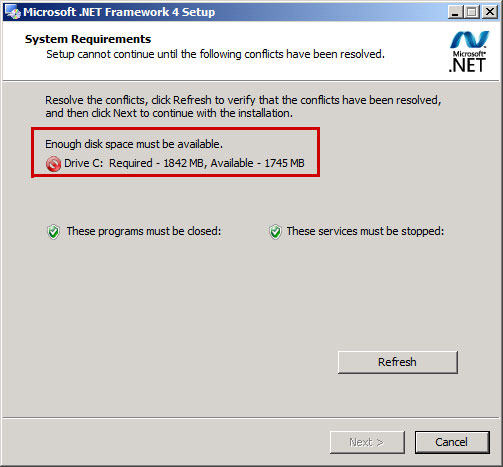
Web Installer veya Standalone Installer'dan hangisini kullanacaksak indirip çalıştırıyoruz. Gelen ekrandaki lisans anlaşmasını işaretleyip Install'a tıklayarak devam ediyoruz.
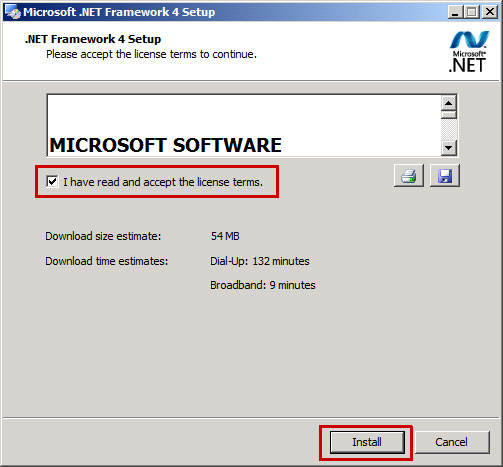
Web Installer'ı çalıştırdıysanız dosyaların Internet'ten indirilebilmesi için bağlantınızın aktif olması gerekiyor. Internet'ten dosyaların indirilmesi bağlantımızın hızına göre birkaç dakika veya daha fazla sürebiliyor.
Web Installer'da indirme işlemi bittikten sonra kurulum otomatik olarak devam ediyor. Standalone Installer'da boş alan kontrolü gerçekleştiriliyor. Yeterli alan varsa Next'e tıklayarak devam edebiliyoruz.
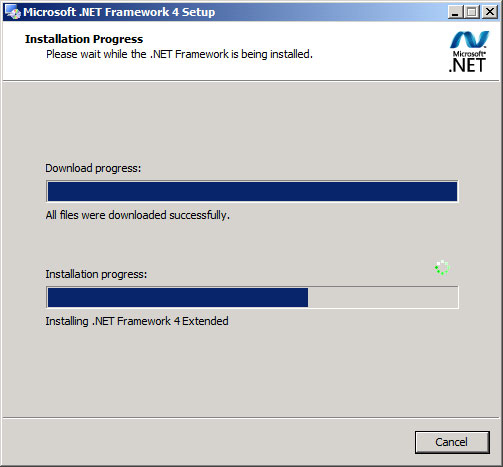
Kurulum işlemi bittiğinde karşımıza kurulumun bittiğini gösteren ekran geliyor.
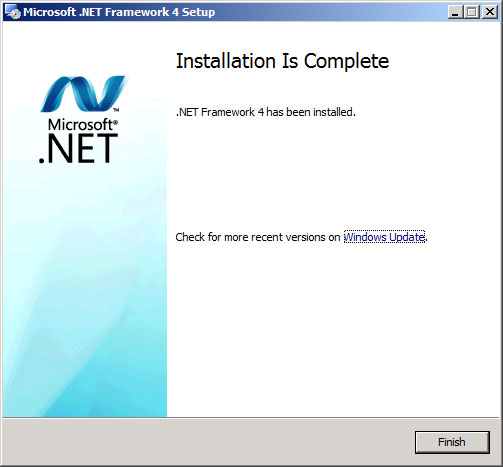
Finish'e tıkladığımızda makineyi restart etmemiz gerektiğini söyleyen bir ekran görüntüleniyor. .NET Framework 4'ün düzgün çalışabilmesi için makinemizi restart ediyoruz.
Makinemiz tekrar açıldığında IIS Manager'ı açarak yüklememizi kontrol edebiliriz. Application Pools altında ASP.NET v4.0 ve ASP.NET v4.0 Classic isimlerinde iki adet yeni application pool eklendiğini görebiliyoruz.
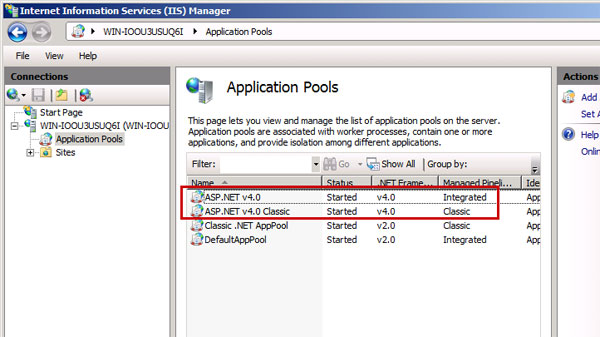
Yöntem 3 : Microsoft Web Platform Installer (WebPI)
Üçüncü yöntemimiz kurulumu daha da basitleştiriyor. Zaten Web Platform Installer (WebPI)'ın amacı yönetimsel işleri daha kolay yapmak. WebPI ile kurulum için öncelikle http://www.microsoft.com/web adresinden WebPI'ı indirip çalıştırıyoruz. WebPI'ı çalıştırdığımızda, çalıştırdığımız sistemi inceleyip, sisteme uygun olan seçenekleri sıralıyor.
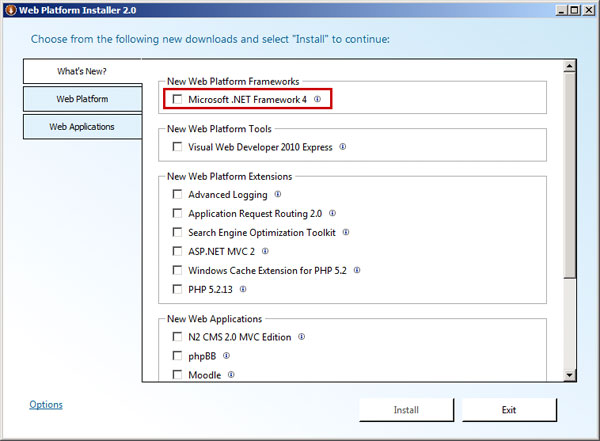
Bu yazı yazıldığı günlerde ilk ekranda .NET Framework 4 görüntülenmekteydi. Ancak ilerleyen günlerde başka ürünler çıktığında bu sayfadan kalkabileceği için asıl yerini de söylemekte fayda var. Soldaki menüden Web Platform'u seçtiğimizde Frameworks and Runtimes bölümündeki Customize'a tıklayıp .NET Framework 4.0'ı işaretledikten sonra Install'a tıklayıp devam ediyoruz.
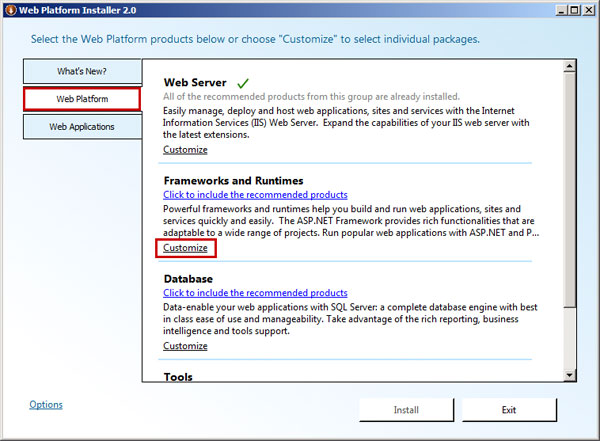
Bir sonraki aşamada lisans anlaşmasını kabul edip devam ediyoruz. WebPI bizim için gerekli dosyaları indirip kuracak. Bizim bu sırada yapmamız gereken tek şey ise beklemek :)
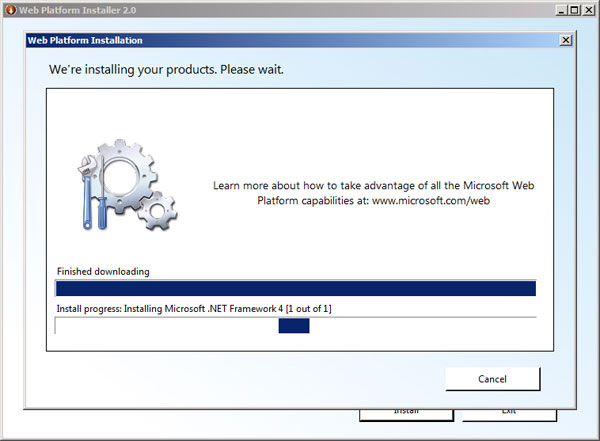
Kurulum bittikten sonra karşımıza gelecek ekranda Finish'e tıklayarak kurulumu tamamlıyoruz. IIS Manager'ı açıp kontrol ettiğimizde diğer yöntemlerde olduğu gibi ASP.NET v4.0 ve ASP.NET v4.0 Classic olmak üzere iki yeni application pool'u göreceğiz.
Bundan sonrasında sunucumuzda artık .NET 4 uygulamalarını çalıştırabileceğiz.